Ligar un formulario a un correo electrónico
Después de crear un formulario, naturalmente querrás difundirlo entre tus contactos.
Dependiendo de las 2 opciones posibles de publicación, la forma de vincular tu formulario será ligeramente diferente:
- A través de una dirección privada segura: Solo deseas comunicar y hacer accesible el formulario a ciertas personas. En este caso, será necesario difundirlo a través de uno de los canales propuestos por Actito (por ejemplo, por correo electrónico o por SMS).
- A través de una dirección pública: Deseas hacer público este formulario y que sea accesible potencialmente para cualquier persona que conozca la URL. Esto te permitirá difundirlo a través de múltiples canales, incluyendo cualquier canal externo a Actito. También será necesario si deseas publicar el formulario en un sitio web. Esta forma de difusión no impedirá que lo difundas por correo electrónico o SMS de Actito.
Esta página se centra en uno de los canales principales de Actito, que es el correo electrónico. Para el canal de SMS, puedes aprender cómo hacer referencia a un formulario en la página "Agregar un hipervínculo en un SMS"
Para vincular tu formulario a un correo electrónico, ve a la aplicación "Gestionar campañas de correo electrónico" (Catálogo > Campañas de correo electrónico > Gestionar campañas de correo electrónico) o directamente desde el menú rápido.
Si deseas tener una visión general de la preparación de una campaña de correo electrónico, te invitamos a consultar el capítulo "Crear una nueva campaña de correo electrónico".
Como la conexión entre los correos electrónicos y los formularios se puede realizar a través de una personalización, también te recomendamos que te familiarices con el tema (ver el capítulo "Personalizar un correo electrónico". La conexión entre tu formulario y tu correo electrónico se configura en el paso 3 de la preparación de tu campaña, es decir, durante la elaboración del mensaje.
A. Link a un formulario a través de una dirección privada segura
Se puede vincular un formulario con un email directamente a través de una personalización. Como para todas las personalizaciones, utiliza el símbolo $ seguido del nombre técnico de la personalización (por ejemplo ${formulario} ).
Cuando termines de escribir el mensaje en el editor, tendrás que editar las personalizaciones. En el menú desplegable selecciona la URL del formulario seguido de su nombre. Los formularios que se muestren serán los que se hayan creado para la misma base de datos que tu campaña o los que tengan participación anónima (para mayor información al respecto, lee el tercer paso de la página Crear un formulario).
En el menú desplegable se mostrarán también los borradores. Si quieres vincular uno de estos borradores de formularios a tu campaña de email, debes terminar el formulario antes de enviar la campaña de correo electrónico. De hecho, el envío del correo electrónico activará automáticamente tu formulario. La única opción que te quedará entonces para modificarlo será la opción de Corregir, que no permite modificar los parámetros generales.

Insertar la personalización en el correo electrónico
Hay tres formas de insertar una personalización vinculada a un formulario:
En el cuerpo del mensaje
Puedes utilizar esta personalización directamente en el cuerpo del mensaje, exactamente igual que los harías para una personalización a partir de un atributo de perfil.
La personalización ${formulario} será sustituida por la URL completa del formulario, lo que aporta un elemento de transparencia. Por ejemplo: Te invitamos a completar el formulario www.exemple.actito.be/profil1 . La dirección que aparezca será única para todos los perfiles.
No obstante, no es la solución más estética. Las dos opciones siguientes te permitirán que tu mensaje tenga mejor apariencia.
Insertar un enlace personalizado
Tienes la posibilidad de definir un enlace hipertexto que redirija a tu formulario.
Escribe el texto que se mostrará y luego haz clic en el icono de "Enlace" en el editor de texto enriquecido.
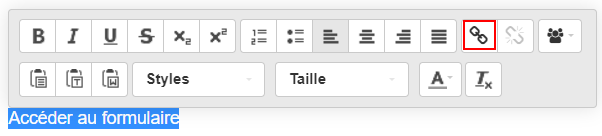
En el campo Enlace, inserta directamente la etiqueta $ seguida del nombre que deseas darle a esta personalización, y luego indica un Título para el enlace. El título del enlace te permitirá realizar un seguimiento de los clics en tus enlaces en el informe de envío de tu correo electrónico.
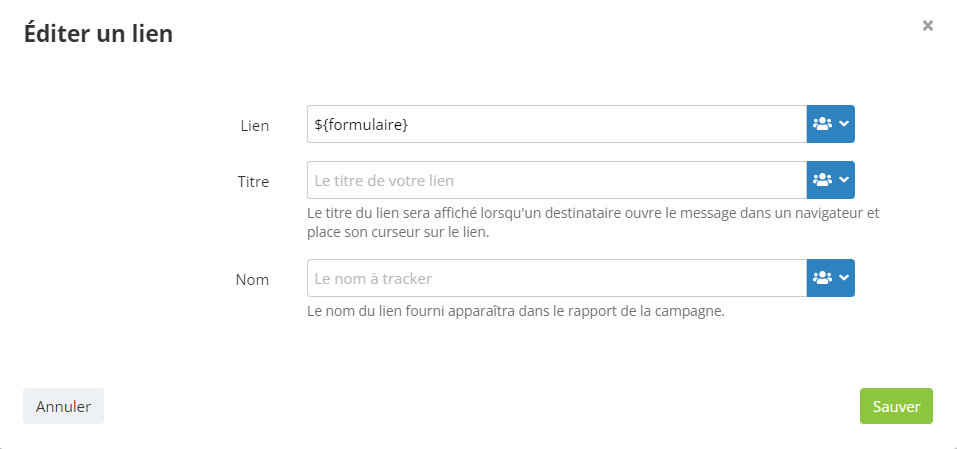
Insertar un botón
Tienes la posibilidad de colocar el enlace a tu formulario detrás de un botón, comúnmente conocido como botón "call to action" debido a su función de incitar al destinatario a la acción.
Entre los módulos disponibles a la izquierda, selecciona el correspondiente al botón "call to action".
Modifica el texto del botón y luego haz clic en el icono de "Enlace".
Indica el nombre de la personalización, exactamente como lo harías para un enlace hipertexto. No olvides el título de este último.
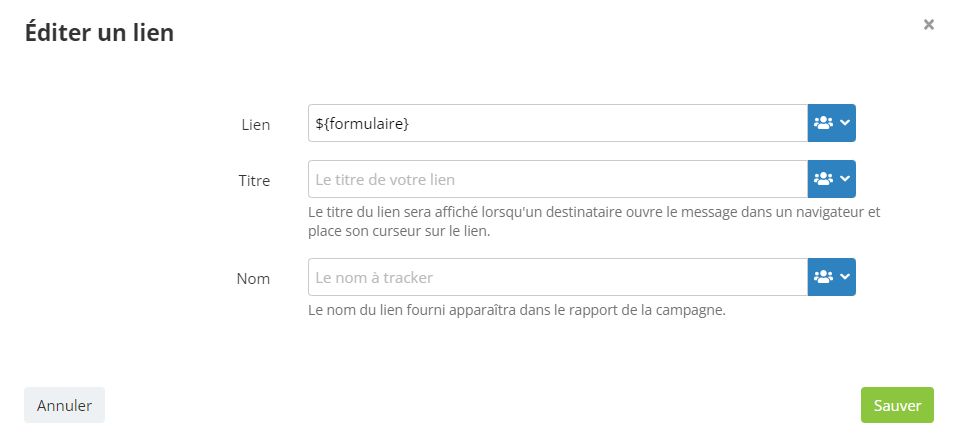
Si tu correo electrónico está relacionado con varios formularios, asegúrate de dar un nombre diferente a cada personalización utilizada. Deberás conectar cada personalización al formulario correspondiente en la etapa de edición de las personalizaciones.

If your email campaign and form are multilingual, the language of the form will automatically be the same as the language of the email. Therefore, make sure that the languages match: if you have set up your form in French and English, while your campaign is only set up in French, the English version of the form will not be accessible.
B. Link a un formulario a través de una dirección pública
Si quieres que se pueda acceder a tu formulario a través de una dirección pública, tienes dos opciones:
- Vincularlo a través de una personalización, exactamente igual que se ha descrito para las direcciones privadas.
- Utilizar la dirección URL que se te ha proporcionado al activar el formulario
To retriePara recuperar la URL, en la aplicación 'Gestionar formularios y páginas', ve a la pestaña de formularios activos.
Selecciona el formulario en cuestión, la fila se pondrá verde. A continuación haz clic en Ver URL de la publicación.

Así obtendrás la dirección del formulario. Para mayor información al respecto de esta dirección, te invitamos a leer la página Gestionar la URL de una publicación.
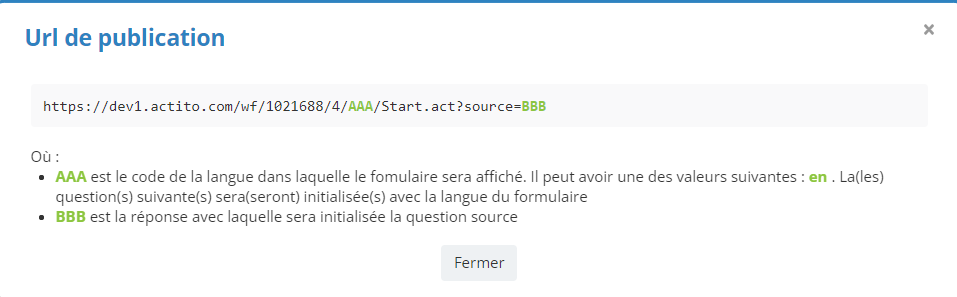
Una vez hayas guardado la dirección, puedes incluirla directamente en los links de tu mensaje. Es recomendable proceder igual que con las direcciones privadas, es decir:
- a través de un link personalizado
- a través de un botón call to action.
En lugar de insertar el nombre de la personalización, copia directamente la dirección del formulario en el campo "Enlace". Luego, ponle un título a tu formulario.
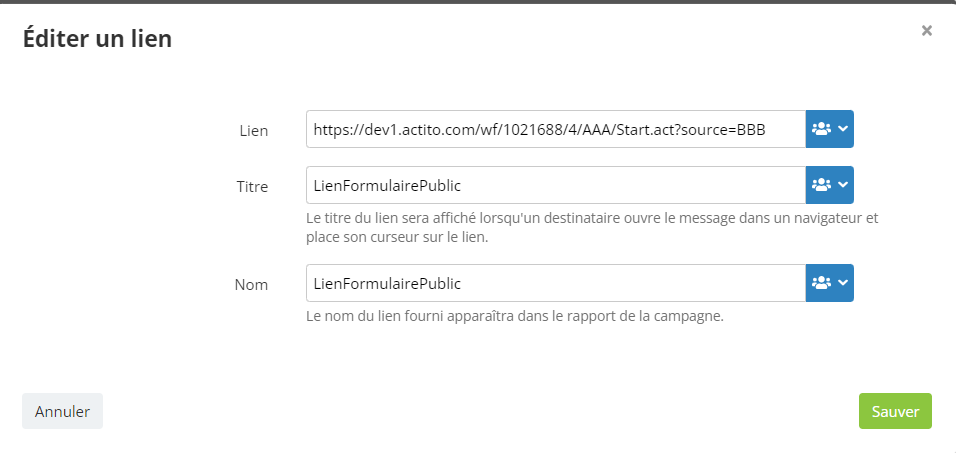
Si tu campaña y tu formulario son multilingües, asegúrate de adaptar correctamente el código de idioma en la URL para que la versión en francés del correo electrónico redirija al formulario en francés, y viceversa.
En el caso de contenido diferenciado según la fuente del formulario (correo electrónico, sitio web, Facebook, ...), también asegúrate de modificar la expresión de la fuente (AAA) por el valor que elegiste para la fuente "correo electrónico" al definir el formulario. Incluso tienes la posibilidad de personalizar la dirección URL para cada uno de tus enlaces o botones de "llamada a la acción".